
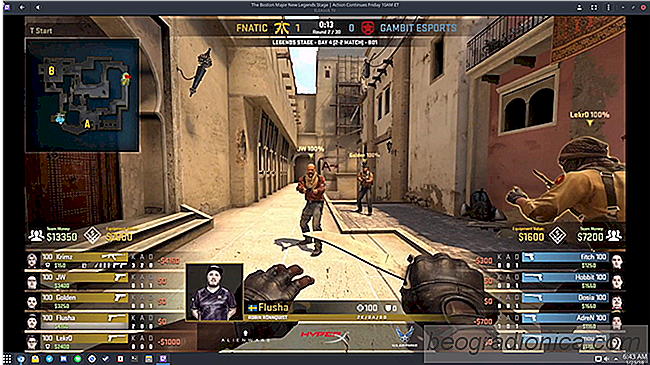
Twitch to niesamowita platforma, ale czasami przesuwa się w dół przeglądarki, szczególnie w systemie Linux Komputery PC, które nie mają dużych zasobów. Aby rozwiązać ten problem, najlepiej spróbować oglądać transmisje z Twitcha bez przeglądarki internetowej. Jeśli używasz Chrome, możesz chcieć znaleźć alternatywny sposób oglądania strumieni Twitch i tak, biorąc pod uwagę, że przeglądarka przez wieki stała się głównym narzędziem do pozyskiwania zasobów.
Być może najlepszym sposobem na prześlizgnięcie się strumieniami Twitcha bez przeglądarki jest użycie narzędzia o nazwie Gnome Twitch . Jest to samodzielne narzędzie, które wykorzystuje interfejs API Twitch i kilka innych rzeczy, dzięki którym użytkownicy nie muszą otwierać Chrome ani Firefoksa w systemie Linux, aby oglądać swoje ulubione strumienie. Najlepszy ze wszystkich, ponieważ ciężka przeglądarka jest usuwana z równania, wydajność jest zapisywana.
Gnome Twitch może być zainstalowany na Ubuntu, pod warunkiem spełnienia kilku wymagań. Pierwszym z nich jest pakiet "limited-extra". Pakiet z ograniczonymi dodatkami zapewni Ubuntu możliwość korzystania z autorskiego oprogramowania do dekodowania wideo h.264. Aby zainstalować ten pakiet, otwórz okno terminalu i wpisz:
sudo apt-get install ubuntu-restricted-extras
Po zainstalowaniu dekodera h.264 w systemie, pozostało tylko zainstalować Gnome Twitch. Odbywa się to za pośrednictwem PPA, ponieważ Gnome Twitch nie jest domyślnie instalowany w źródłach Ubuntu.
sudo add-apt-repository ppa: nilarimogard / webupd8
Po dodaniu źródła oprogramowania, które zapewni Ubuntu z Gnome Twitch oprogramowanie, zaktualizuj Ubuntu, aby odzwierciedlić te zmiany.
sudo apt update
Na koniec zainstaluj oprogramowanie z:
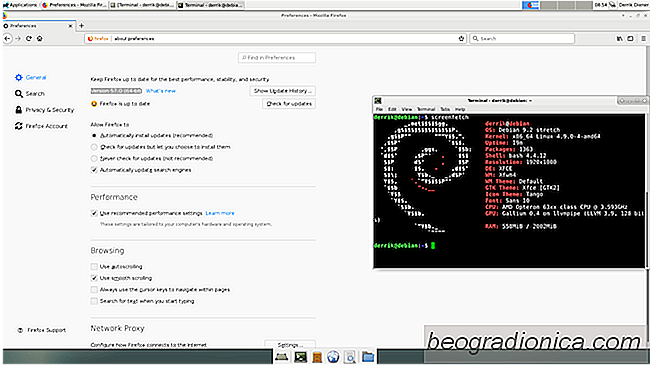
Jak zdobyć Firefox Quantum na stabilnej Debianie
Ze względu na tempo ślimaka Debiana, jeśli chodzi o pakiety, przeglądarka internetowa Mozilla Firefox otrzymuje aktualizacje bardzo powoli . Nie stanowi to większego problemu, ponieważ użytkownicy stabilnych wersji Debiana wiedzą, na co się rejestrują, ale od czasu do czasu stwarzają one niedogodności.

Jak zsynchronizować Kalendarz Google z pulpitem Linux
Kalendarz Google jest jednym z najlepszych internetowych rozwiązań kalendarzy, jakie kiedykolwiek stworzono. Działa na niemal każdej platformie, jest bardzo niezawodny i ma szeroki zestaw funkcji i możliwości. Mimo to popularność Google nie ułatwiała synchronizacji Kalendarza Google z komputerem z systemem Linux.